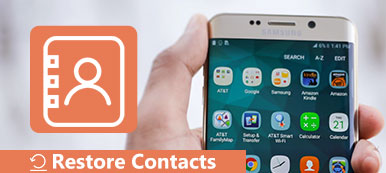Seria um desastre se você perdesse todos os contatos do iPhone, considerando que muitas pessoas não têm o costume de lembrar os números de telefone. A recuperação de contatos do iPhone pode tornar tudo mais fácil. Se você ainda está confuso sobre como recuperar contatos no iPhone, você pode encontrar mais detalhes sobre as excelentes soluções 5. Basta ler o artigo que cobre tudo o que você quer saber.
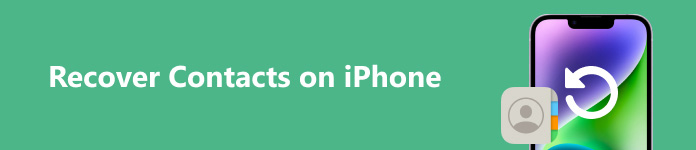
- Software de Recuperação de Dados para iPhone: Recupere Dados de iPhone Perdidos / Excluídos de Volta de uma Maneira Segura e Fácil
- Solução 1. Como recuperar contatos no iPhone diretamente
- Solução 2. Como restaurar contatos no iPhone com o iTunes Backup
- Solução 3. Como recuperar contatos no iPhone com o iCloud Backup
Recomendação : Apeaksoft iPhone Data Recovery
iPhone Data Recovery pode recuperar seu contato perdido ou excluído do iPhone de maneira inteligente. Possui alta compatibilidade com todos os dispositivos iOS, como iPhone 15/14/13/12/11/10/X, e o contato/recuperação do iPhone suporta totalmente iOS 16/17.

Assunto: Principais recursos de recuperação de dados do iPhone
Entrada: Suporta até 19 tipos diferentes de recuperação de dados do iPhone - recuperar mensagens excluídas, contatos, histórico de chamadas, calendário, notas, lembrete, marcador de safári e WhatsApp e assim por diante de todas as versões do iOS.
Saída: Recupere e exporte os tipos 8 de dados perdidos ou excluídos, com formatos de mídia selecionáveis para escolher.
Modo de Recuperação do iPhone: Do dispositivo iOS diretamente, o backup do iTunes e de backup iCloud.
Preview: Selecione dados específicos para restaurar no iPhone, exibidos em detalhes.
Solução 1. Como recuperar contatos no iPhone diretamente (Top Choice)
Recuperar contatos no iPhone com arquivos de backup é um processo fácil, sem pré-requisito. Todos os seus contatos do iPhone e outros dados podem ser recuperados com perda de dados. Tudo o que você precisa preparar é o seu computador iPhone, Windows ou Mac e um cabo USB relâmpago.
Passo 1 Localizar recuperar do modo de dispositivo iOS
Quando você conecta o iPhone ao computador, o programa detecta o iPhone automaticamente. E então você pode escolher Recuperar do dispositivo iOS no painel esquerdo. Clique no Iniciar digitalização botão na interface.

Observações: Para iPhone 4, 3GS de iPhone, 1 de iPad e 4 de toque de iPod, esta ferramenta de recuperação de dados de iOS fornece modo padrão e modo avançado. No modo padrão, você só pode encontrar os contatos excluídos, mensagens, histórico de chamadas, etc. Enquanto no modo avançado, você pode recuperar mais dados como vídeo, fotos e assim por diante. Além disso, o modo avançado também é para aqueles que esquecem a senha do iPhone / iPad / iPod ou encontram erros no sistema. Mas um ponto que você precisa saber é que o último modo é mais demorado do que o anterior.
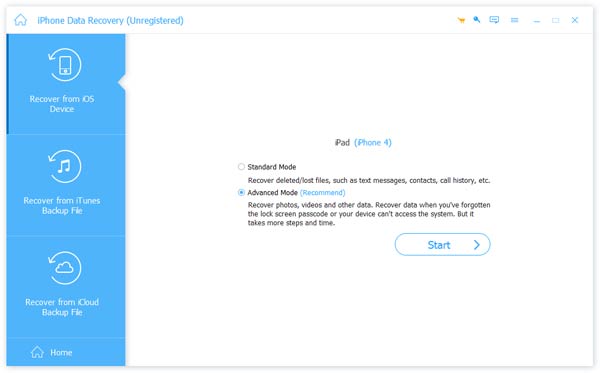
Passo 2 Visualize e recupere contatos no iPhone sem backup
Verifique as categorias exibidas do iPhone no painel esquerdo, clique em Contactos para Mensagens e Contatos seção, selecione itens na interface correta. Por fim, clique Recuperar botão para obter contatos do iPhone de volta.
Não apenas os contatos excluídos, mas também os números bloqueados serão encontrados.

Não perca: 4 maneiras fáceis de contatos de backup no iPhone 15/14/13/12/11/X/8
Solução 2. Como restaurar contatos no iPhone com o iTunes Backup
iPhone Data Recovery ofertas Recuperar dos arquivos de backup do iTunes modo, com o qual você pode recuperar contatos no iPhone a partir de um arquivo de backup específico do iTunes.
Método 1: Restaurar contatos no iPhone sem apagar dados (seletivamente)
Passo 1 Clique em Recuperar do arquivo de backup do iTunes.
Baixe e instale o iPhone Data Recovery. Clique Recuperar do arquivo do iTunes Em segundo lugar. Selecione um arquivo de backup do iTunes na interface correta, clique no Iniciar digitalização botão acessar os dados de backup do iTunes.

Passo 2 Visualize e recupere contatos excluídos no iPhone com backup do iTunes
De Mensagens e Contatos seção, clique em Contactos. Selecione determinados contatos perdidos do iPhone na interface e clique no Recuperar botão para recuperar contatos no iPhone via backup do iTunes.

Método 2: Obter contatos do iPhone de volta do iTunes
Passo 1 Abra o iTunes e obtenha backups
Use o cabo USB para conectar o iPhone ao computador. Execute o iTunes e localize Dispositivos/Instrumentos, clique em restaurar Cópia para Fazer backup e restaurar manualmente.
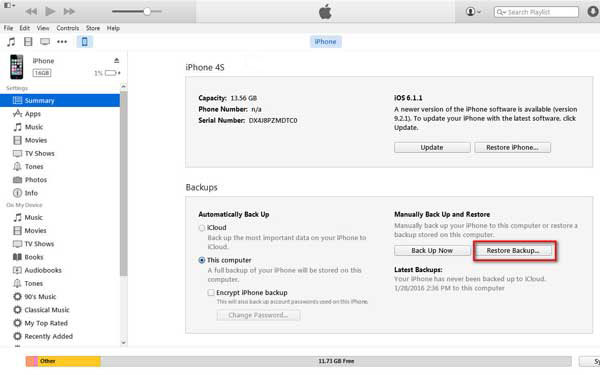
Passo 2 Recuperar contatos do iPhone
Restaure os contatos no iPhone do iTunes e reinicie o iPhone para recuperar todos os contatos.
| Ferramenta de Recuperação do iPhone | iPhone Data Recovery | iTunes |
|---|---|---|
| Prós | • Recupere contatos do iPhone apenas ou seletivamente • Visualize os contatos antes da recuperação do iPhone • Nenhum dado sobrescrito com backups do iTunes | • Livre para usar |
| Desvantagens | • Software de recuperação de iPhone pago com versão de trilha limitada | • Eliminação de todos os dados anteriores do iPhone • Sem visualização e restauração seletiva |
Observação: É melhor você parar a sincronização automática com o iTunes primeiro.
Solução 3. Como recuperar contatos no iPhone do iCloud Backup
Se você escolher a Recuperação de dados do iPhone para recuperar contatos do iPhone, todos os dados do seu iPhone estarão seguros e você poderá escolher os contatos desejados.
Método 1: Visualizar e recuperar contatos perdidos no iPhone com o iCloud Backup
Passo 1 Escolha a opção Recuperar do arquivo de backup do iCloud
Escolha Recuperar do arquivo de backup do iCloud. Você precisa fazer login no iCloud com seu ID e senha da Apple.

Passo 2 Faça o download do backup do iCloud
Escolha o arquivo de backup do iCloud no painel direito e clique em Baixar opção além de acessar. O programa é capaz de recuperar contatos do iPhone, bem como outros dados do iCloud.

Passo 3 Restaurar contatos excluídos no iPhone com o iCloud
Recupere os contatos do iPhone escolhendo Contatos no painel esquerdo, com Recuperar ícone bateu no canto. E então você pode visualizar os contatos recuperados para o seu iPhone com facilidade.
Método 2: Obter contatos do iPhone de volta com o iCloud (todos os arquivos apagados)
Passo 1 Apagar dados e configurações anteriores do iPhone
Localize Configuraçõese, em seguida, pressione Geral> Redefinir> Apagar todo o conteúdo e configurações em ordem.

Passo 2 Recupere contatos do iPhone com o backup do iCloud.
Escolha Configure seu dispositivo primeiro, depois toque em iCloud entrar com ID Apple e senha. Por fim, recuperar contatos do iPhone com arquivos de backup em Escolha backup menu.
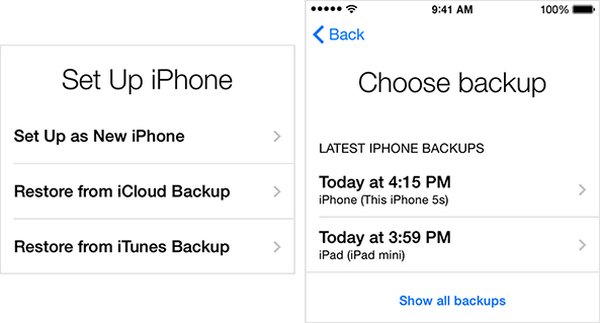
Dica : Como fazer backup de contatos no iPhone com o iPhone Transfer
Será melhor se você fizer backup de contatos importantes no iPhone com antecedência, para evitar casos de emergência. O caminho normal é usar transferência do iPhone para transferir contatos do iPhone para o computador para backup. Além disso, suporta transferência de iPhone para iPhone, para contatos de backup para outro iPhone diretamente. Se você tiver algo importante, faça backup dos contatos do iPhone com o iPhone Transfer para recuperar mais contatos no iPhone.
Passo 1 Inicie a transferência do iPhone e escolha os arquivos a serem transferidos
Use o cabo USB para conectar o iPhone ao computador. Mais tarde, clique Contactos no painel esquerdo e escolha certos dados do iPhone na janela da direita.
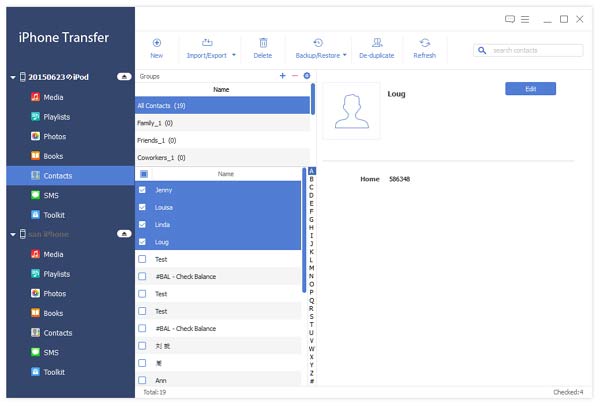
Passo 2 Exportar contatos do iPhone para o computador
Escolha Exportar para PC na lista suspensa Exportar para. E agora você pode acessar os contatos do iPhone no seu computador.
Confira este tutorial em vídeo para ajudá-lo a aprender como fazer backup dos contatos do iPhone:


Conclusão
Sempre que você precisar fazer backup ou recuperar contatos no iPhone, o iPhone Data Recovery é sempre para você. Se você precisa recuperar os contatos diretamente do iPhone ou restaurar os dados do backup do iTunes ou do iCloud, a Recuperação de Dados do iPhone deve ser sempre a melhor solução. Se você ainda tem alguma dúvida sobre como recuperar contatos no iPhone, basta deixar seus comentários.



 iPhone Data Recovery
iPhone Data Recovery Recuperação do Sistema iOS
Recuperação do Sistema iOS Backup e restauração de dados do iOS
Backup e restauração de dados do iOS gravador de tela iOS
gravador de tela iOS MobieTrans
MobieTrans transferência do iPhone
transferência do iPhone Borracha do iPhone
Borracha do iPhone Transferência do WhatsApp
Transferência do WhatsApp Desbloqueador iOS
Desbloqueador iOS Conversor HEIC gratuito
Conversor HEIC gratuito Trocador de localização do iPhone
Trocador de localização do iPhone Data Recovery Android
Data Recovery Android Extração de dados quebrados do Android
Extração de dados quebrados do Android Backup e restauração de dados do Android
Backup e restauração de dados do Android Transferência telefônica
Transferência telefônica Recuperação de dados
Recuperação de dados Blu-ray
Blu-ray Mac limpador
Mac limpador Criador de DVD
Criador de DVD PDF Converter Ultimate
PDF Converter Ultimate Windows Password Reset
Windows Password Reset Espelho do telefone
Espelho do telefone Video Converter Ultimate
Video Converter Ultimate editor de vídeo
editor de vídeo Screen Recorder
Screen Recorder PPT to Video Converter
PPT to Video Converter Slideshow Maker
Slideshow Maker Free Video Converter
Free Video Converter Gravador de tela grátis
Gravador de tela grátis Conversor HEIC gratuito
Conversor HEIC gratuito Compressor de vídeo grátis
Compressor de vídeo grátis Compressor de PDF grátis
Compressor de PDF grátis Free Audio Converter
Free Audio Converter Gravador de Áudio Gratuito
Gravador de Áudio Gratuito Free Video Joiner
Free Video Joiner Compressor de imagem grátis
Compressor de imagem grátis Apagador de fundo grátis
Apagador de fundo grátis Upscaler de imagem gratuito
Upscaler de imagem gratuito Removedor de marca d'água grátis
Removedor de marca d'água grátis Bloqueio de tela do iPhone
Bloqueio de tela do iPhone Puzzle Game Cube
Puzzle Game Cube